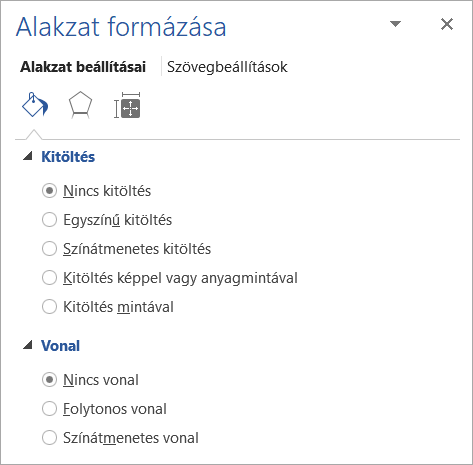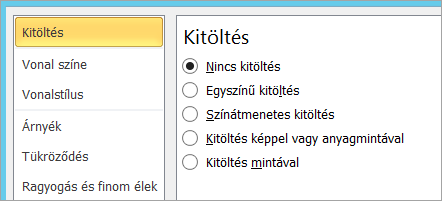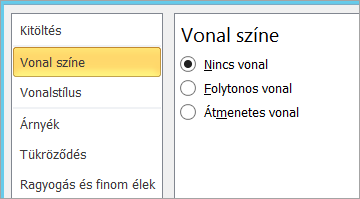Ha egy képet, diagramot vagy más grafikus elemet réteggel szeretne áthelyezni, célszerű lehet eltávolítani a szövegdoboz háttérszínét és szegélyét, hogy a szöveg ne jelenjen meg a szövegdobozon belül, hanem lebegve a szövegdobozban.
-
Kattintson a jobb gombbal arra a szövegmező ra, amelyet láthatatlanná szeretne tenni.
Ha több szövegdobozt szeretne módosítani, kattintson az első szövegdobozra vagy alakzatra, majd nyomja le és tartsa lenyomva a SHIFT billentyűt, miközben rákattint a többi szövegdobozra.
-
A helyi menü kattintson az Alakzat formázásaparancsra.
-
A kitöltéscsoportban válassza a Nincs kitöltéslehetőséget.
-
A vonalakcsoportban válassza a nincs vonalaklehetőséget.
-
Kattintson a jobb gombbal arra a szövegmező ra, amelyet láthatatlanná szeretne tenni.
Ha több szövegdobozt szeretne módosítani, kattintson az első szövegdobozra vagy alakzatra, majd nyomja le és tartsa lenyomva a SHIFT billentyűt, miközben rákattint a többi szövegdobozra.
-
A helyi menü kattintson az Alakzat formázásaparancsra.
-
A kitöltés lapon válassza a Nincs kitöltéslehetőséget.
-
A vonalak színe lapon válassza a nincs vonalaklehetőséget.
PowerPoint és Excel
-
Kattintson a jobb gombbal arra a szövegmező ra, amelyet láthatatlanná szeretne tenni.
Ha több szövegdobozt szeretne módosítani, kattintson az első szövegdobozra vagy alakzatra, majd nyomja le és tartsa lenyomva a SHIFT billentyűt, miközben rákattint a többi szövegdobozra.
-
A helyi menü kattintson az Alakzat formázásaparancsra.
-
A kitöltés lapon válassza a Nincs kitöltéslehetőséget.
-
A vonalak színe lapon válassza a nincs vonalaklehetőséget.
-
Kattintson a Bezárás gombra.
Word
-
Kattintson a jobb gombbal arra a szövegmező ra, amelyet láthatatlanná szeretne tenni.
Ha több szövegdobozt szeretne módosítani, kattintson az első szövegdobozra vagy alakzatra, majd nyomja le és tartsa lenyomva a SHIFT billentyűt, miközben rákattint a többi szövegdobozra.
-
A helyi menü kattintson a Szövegdoboz formázásaparancsra.
-
A színek és vonalak lap kitöltés csoportjában kattintson a színgomb melletti nyílra, majd a nincs színelemre.
-
A színek és vonalak lap vonal csoportjában kattintson a színgomb melletti nyílra, majd a nincs színelemre.
-
Kattintson az OK gombra.